Deze wikiHow leert je hoe je Windows Media Player kunt gebruiken om de bestanden van een audio-CD naar je computer te kopiëren (of te "rippen"), en ook hoe je bestanden op een CD kunt branden met Windows Media Player. Uw computer moet zowel Windows Media Player als een dvd-schijfstation hebben om te kunnen werken.
Methode één van de twee:
Een CD rippen
-
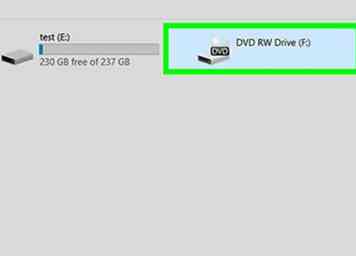 1 Plaats de CD in het dvd-station van uw computer. Plaats de CD waarvan u de bestanden met de beeldzijde omhoog wilt kopiëren op de dvd-speler van uw computer.
1 Plaats de CD in het dvd-station van uw computer. Plaats de CD waarvan u de bestanden met de beeldzijde omhoog wilt kopiëren op de dvd-speler van uw computer. - Als het schijfstation van uw computer geen "DVD" bevat, is dit niet het juiste type schijfstation en kan het dus niet worden gebruikt om een CD te rippen of te branden.
- Als Windows Media Player wordt geopend wanneer u de CD plaatst, sla dan de volgende twee stappen over.
- Als een autorun-venster of een ander programma wordt geopend, sluit u het voordat u verder gaat.
-
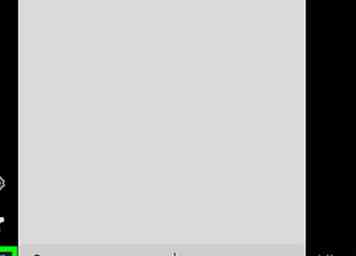 2 Open Start
2 Open Start  . Klik op het Windows-logo in de linkerbenedenhoek van het scherm. Het menu Start verschijnt.
. Klik op het Windows-logo in de linkerbenedenhoek van het scherm. Het menu Start verschijnt. -
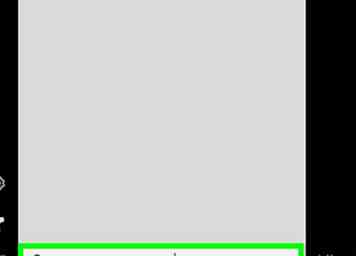 3 Open Windows Media Player. Typ in Windows Media Speler en klik vervolgens op de oranje, blauw en wit Windows Media Speler pictogram boven in het menu Start.
3 Open Windows Media Player. Typ in Windows Media Speler en klik vervolgens op de oranje, blauw en wit Windows Media Speler pictogram boven in het menu Start. - Als Windows Media Player niet boven in het menu Start wordt weergegeven, is het niet op uw computer geïnstalleerd. Windows Media Player wordt niet op sommige versies van Windows 10 geïnstalleerd, hoewel Windows 10 op schone installatie Windows Media Player aan uw computer kan toevoegen.
-
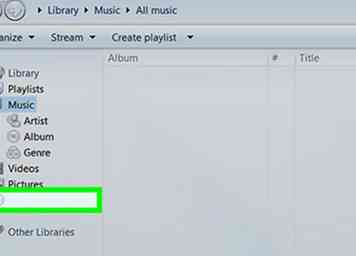 4 Selecteer de CD. Klik op de naam van de CD aan de linkerkant van het venster.
4 Selecteer de CD. Klik op de naam van de CD aan de linkerkant van het venster. -
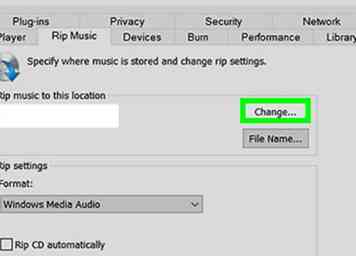 5 Wijzig de riplocatie indien nodig. Als u de map wilt wijzigen waarin de CD de bestanden kopieert, doet u het volgende;
5 Wijzig de riplocatie indien nodig. Als u de map wilt wijzigen waarin de CD de bestanden kopieert, doet u het volgende; - Klik Rip-instellingen aan de bovenkant van het venster.
- Klik Meer opties… in het vervolgkeuzemenu.
- Klik Verandering… in de rechterbovenhoek van het venster.
- Selecteer een nieuwe map en klik vervolgens op OK onderaan het pop-upvenster.
- Klik OK onderaan het venster.
-
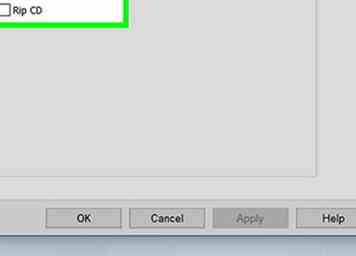 6 Klik CD rippen. Het staat bovenaan het venster. Als u dit doet, wordt Windows Media Player gevraagd om te beginnen met het kopiëren van de CD-bestanden naar uw computer.
6 Klik CD rippen. Het staat bovenaan het venster. Als u dit doet, wordt Windows Media Player gevraagd om te beginnen met het kopiëren van de CD-bestanden naar uw computer. - Rippen kan een standaardminuut (of meer) duren.
- Klik op om te voorkomen dat de CD op elk gewenst moment kan worden geript Stop met rip aan de bovenkant van het venster.
-
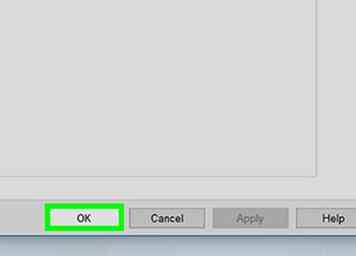 7 Klik OK als daarom gevraagd wordt. Dit betekent dat de bestanden van uw CD naar uw computer zijn geript.
7 Klik OK als daarom gevraagd wordt. Dit betekent dat de bestanden van uw CD naar uw computer zijn geript. - U kunt de bestanden van de CD bekijken door de map te openen waarin u de CD hebt geript en te dubbelklikken op de naam van de artiest (of Onbekende artiest) en dubbelklikken op de albummap.
Methode twee van twee:
Een CD branden
-
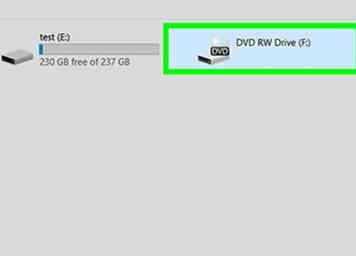 1 Plaats een lege CD in het dvd-station van uw computer. Dit moet een gloednieuwe CD-R of CD-RW zijn (of, als je een opslag-CD aan het maken bent, een gloednieuwe DVD).
1 Plaats een lege CD in het dvd-station van uw computer. Dit moet een gloednieuwe CD-R of CD-RW zijn (of, als je een opslag-CD aan het maken bent, een gloednieuwe DVD). - Als het schijfstation van uw computer geen "DVD" bevat, is dit niet het juiste type schijfstation en kan het dus niet worden gebruikt om een CD te rippen of te branden.
- Als Windows Media Player wordt geopend wanneer u de CD plaatst, sla dan de volgende twee stappen over.
- Als een autorun-venster of een ander programma wordt geopend, sluit u het voordat u verder gaat.
-
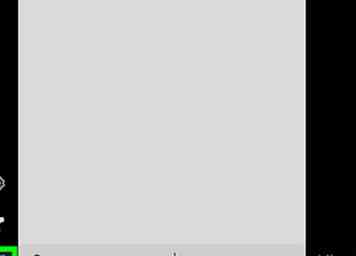 2 Open Start
2 Open Start  . Klik op het Windows-logo in de linkerbenedenhoek van het scherm. Het menu Start verschijnt.
. Klik op het Windows-logo in de linkerbenedenhoek van het scherm. Het menu Start verschijnt. -
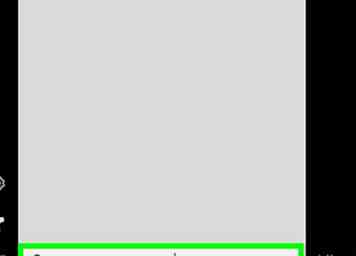 3 Open Windows Media Player. Typ in Windows Media Speler en klik vervolgens op de oranje, blauw en wit Windows Media Speler pictogram boven in het menu Start.
3 Open Windows Media Player. Typ in Windows Media Speler en klik vervolgens op de oranje, blauw en wit Windows Media Speler pictogram boven in het menu Start. - Als Windows Media Player niet boven in het menu Start wordt weergegeven, is het niet op uw computer geïnstalleerd. Windows Media Player wordt niet op sommige versies van Windows 10 geïnstalleerd, hoewel Windows 10 op schone installatie Windows Media Player aan uw computer kan toevoegen.
-
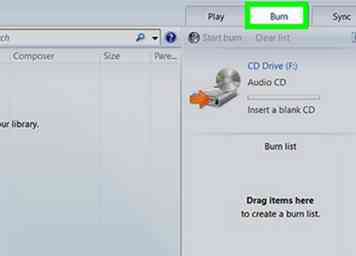 4 Klik op de Brandwond tab. Het bevindt zich in de rechterbovenhoek van het venster.
4 Klik op de Brandwond tab. Het bevindt zich in de rechterbovenhoek van het venster. -
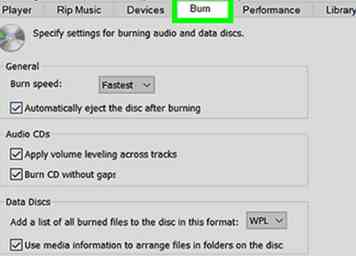 5 Selecteer een CD-formaat. Hoewel u Windows Media Player gewoonlijk wilt gebruiken om een audio-cd te maken die u in een auto of cd-speler kunt afspelen, kunt u ook Windows Media Player gebruiken om een gegevensopslag-cd te maken:
5 Selecteer een CD-formaat. Hoewel u Windows Media Player gewoonlijk wilt gebruiken om een audio-cd te maken die u in een auto of cd-speler kunt afspelen, kunt u ook Windows Media Player gebruiken om een gegevensopslag-cd te maken: - Klik op het keuzemenu 'Opties voor branden' boven aan het gedeelte 'Branden'.
- Klik Audio CD voor een afspeelbare audio-cd of Gegevens-cd of dvd voor een CD voor bestandsopslag.
-
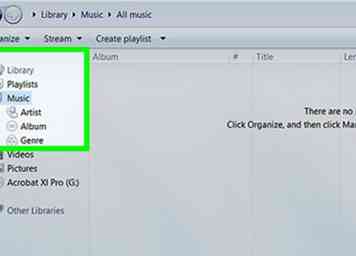 6 Voeg liedjes toe aan de CD. Je kunt tot 80 minuten audio toevoegen aan een standaard audio-cd, dus klik en sleep je favoriete nummers vanuit het hoofdvenster naar het gedeelte "Branden".
6 Voeg liedjes toe aan de CD. Je kunt tot 80 minuten audio toevoegen aan een standaard audio-cd, dus klik en sleep je favoriete nummers vanuit het hoofdvenster naar het gedeelte "Branden". - Als u een gegevens-cd aan het maken bent, kunt u ook video's en foto's op de cd plaatsen.
-
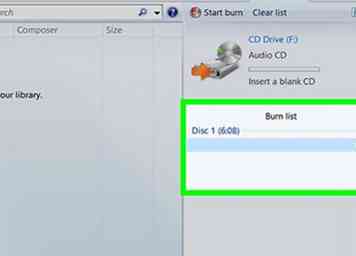 7 Schik de nummers in de door u gewenste volgorde. Klik en sleep de nummers omhoog of omlaag om een afspeelvolgorde in te stellen.
7 Schik de nummers in de door u gewenste volgorde. Klik en sleep de nummers omhoog of omlaag om een afspeelvolgorde in te stellen. - Sla deze stap over voor een gegevens-CD.
-
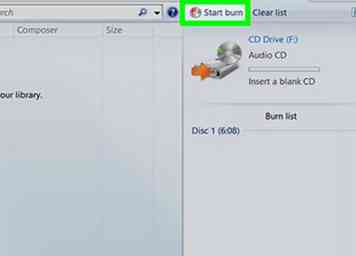 8 Klik Begin met branden. Het staat bovenaan de sectie "Branden". Als u dit doet, wordt Windows Media Player gevraagd om de geselecteerde nummers (of bestanden) op de CD te branden. Zodra dit proces is voltooid, wordt de CD van uw computer uitgeworpen.
8 Klik Begin met branden. Het staat bovenaan de sectie "Branden". Als u dit doet, wordt Windows Media Player gevraagd om de geselecteerde nummers (of bestanden) op de CD te branden. Zodra dit proces is voltooid, wordt de CD van uw computer uitgeworpen. - Het branden duurt enkele minuten, afhankelijk van het geselecteerde CD-formaat en hoeveel nummers u aan het branden bent.
Facebook
Twitter
Google+
 Minotauromaquia
Minotauromaquia
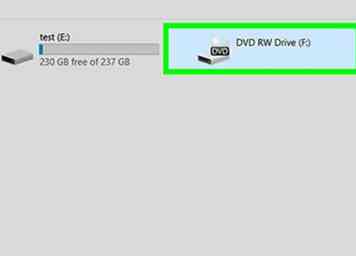 1 Plaats de CD in het dvd-station van uw computer. Plaats de CD waarvan u de bestanden met de beeldzijde omhoog wilt kopiëren op de dvd-speler van uw computer.
1 Plaats de CD in het dvd-station van uw computer. Plaats de CD waarvan u de bestanden met de beeldzijde omhoog wilt kopiëren op de dvd-speler van uw computer. 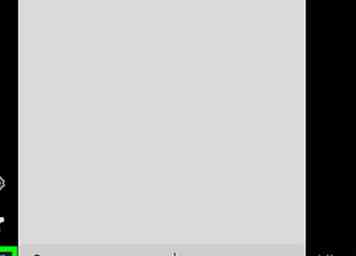 2 Open Start
2 Open Start  . Klik op het Windows-logo in de linkerbenedenhoek van het scherm. Het menu Start verschijnt.
. Klik op het Windows-logo in de linkerbenedenhoek van het scherm. Het menu Start verschijnt. 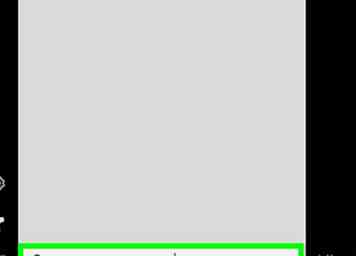 3 Open Windows Media Player. Typ in Windows Media Speler en klik vervolgens op de oranje, blauw en wit Windows Media Speler pictogram boven in het menu Start.
3 Open Windows Media Player. Typ in Windows Media Speler en klik vervolgens op de oranje, blauw en wit Windows Media Speler pictogram boven in het menu Start. 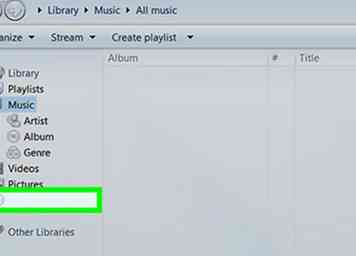 4 Selecteer de CD. Klik op de naam van de CD aan de linkerkant van het venster.
4 Selecteer de CD. Klik op de naam van de CD aan de linkerkant van het venster. 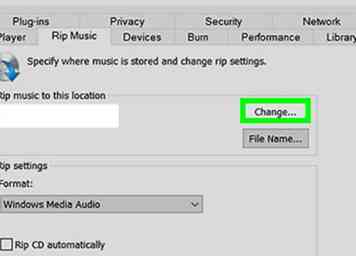 5 Wijzig de riplocatie indien nodig. Als u de map wilt wijzigen waarin de CD de bestanden kopieert, doet u het volgende;
5 Wijzig de riplocatie indien nodig. Als u de map wilt wijzigen waarin de CD de bestanden kopieert, doet u het volgende; 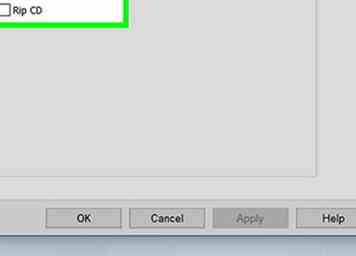 6 Klik
6 Klik 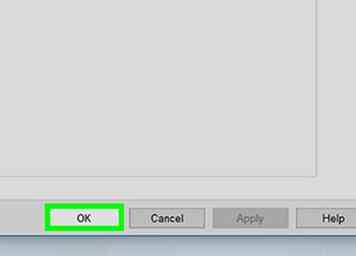 7 Klik
7 Klik 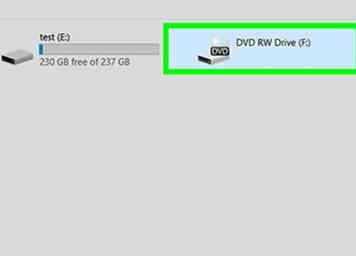 1 Plaats een lege CD in het dvd-station van uw computer. Dit moet een gloednieuwe CD-R of CD-RW zijn (of, als je een opslag-CD aan het maken bent, een gloednieuwe DVD).
1 Plaats een lege CD in het dvd-station van uw computer. Dit moet een gloednieuwe CD-R of CD-RW zijn (of, als je een opslag-CD aan het maken bent, een gloednieuwe DVD). 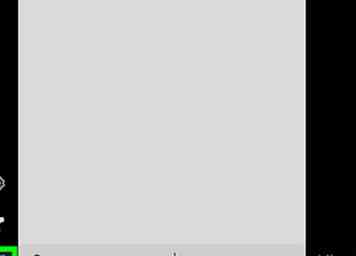 2 Open Start
2 Open Start 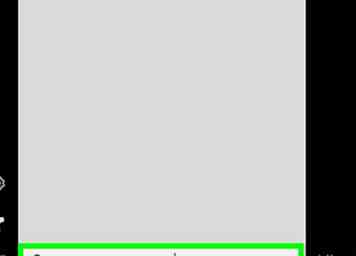 3 Open Windows Media Player. Typ in Windows Media Speler en klik vervolgens op de oranje, blauw en wit Windows Media Speler pictogram boven in het menu Start.
3 Open Windows Media Player. Typ in Windows Media Speler en klik vervolgens op de oranje, blauw en wit Windows Media Speler pictogram boven in het menu Start. 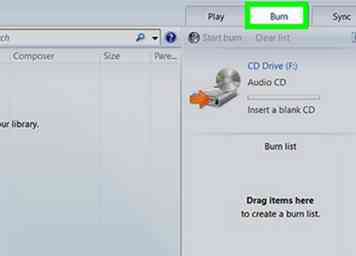 4 Klik op de
4 Klik op de 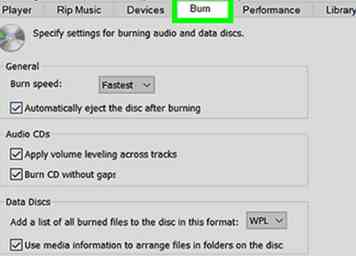 5 Selecteer een CD-formaat. Hoewel u Windows Media Player gewoonlijk wilt gebruiken om een audio-cd te maken die u in een auto of cd-speler kunt afspelen, kunt u ook Windows Media Player gebruiken om een gegevensopslag-cd te maken:
5 Selecteer een CD-formaat. Hoewel u Windows Media Player gewoonlijk wilt gebruiken om een audio-cd te maken die u in een auto of cd-speler kunt afspelen, kunt u ook Windows Media Player gebruiken om een gegevensopslag-cd te maken: 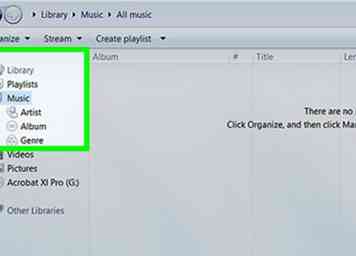 6 Voeg liedjes toe aan de CD. Je kunt tot 80 minuten audio toevoegen aan een standaard audio-cd, dus klik en sleep je favoriete nummers vanuit het hoofdvenster naar het gedeelte "Branden".
6 Voeg liedjes toe aan de CD. Je kunt tot 80 minuten audio toevoegen aan een standaard audio-cd, dus klik en sleep je favoriete nummers vanuit het hoofdvenster naar het gedeelte "Branden". 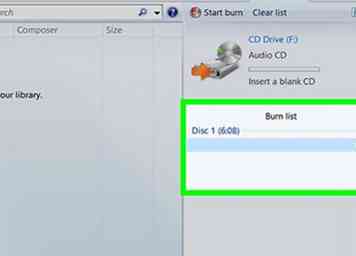 7 Schik de nummers in de door u gewenste volgorde. Klik en sleep de nummers omhoog of omlaag om een afspeelvolgorde in te stellen.
7 Schik de nummers in de door u gewenste volgorde. Klik en sleep de nummers omhoog of omlaag om een afspeelvolgorde in te stellen. 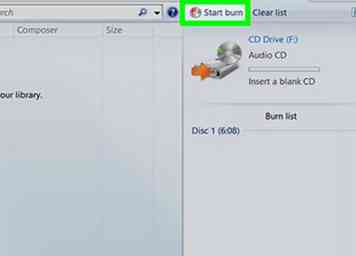 8 Klik
8 Klik